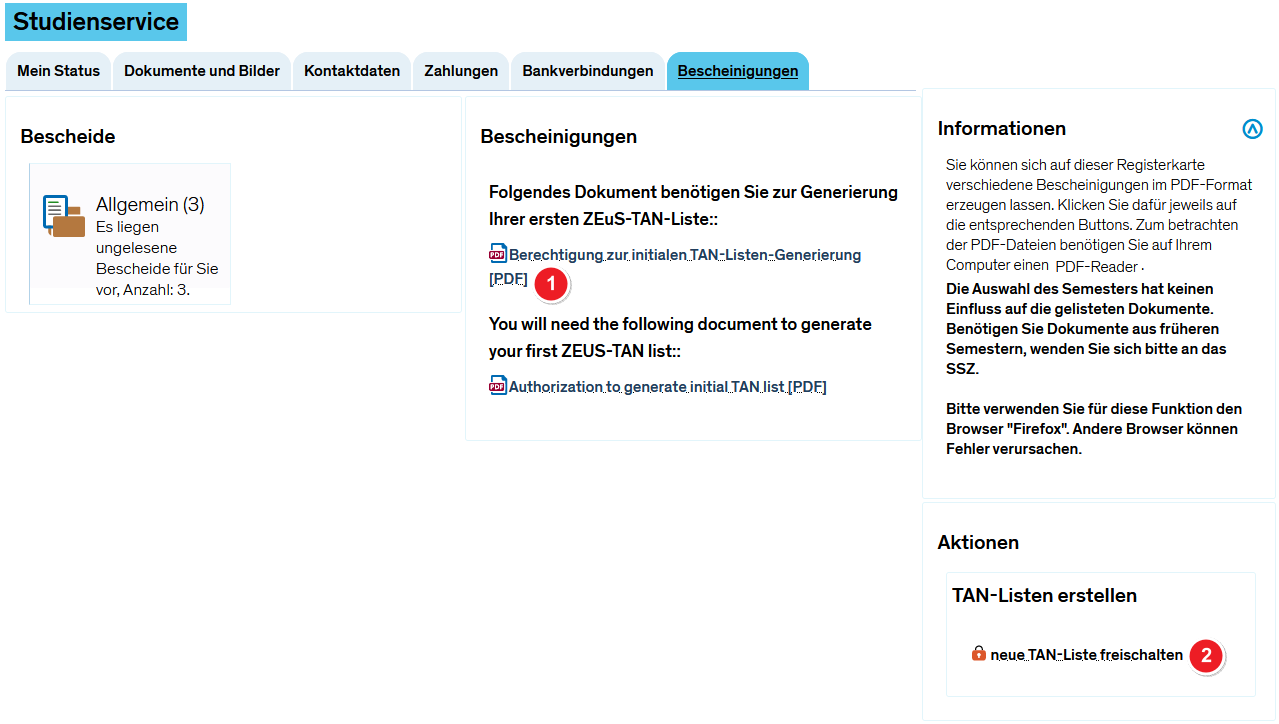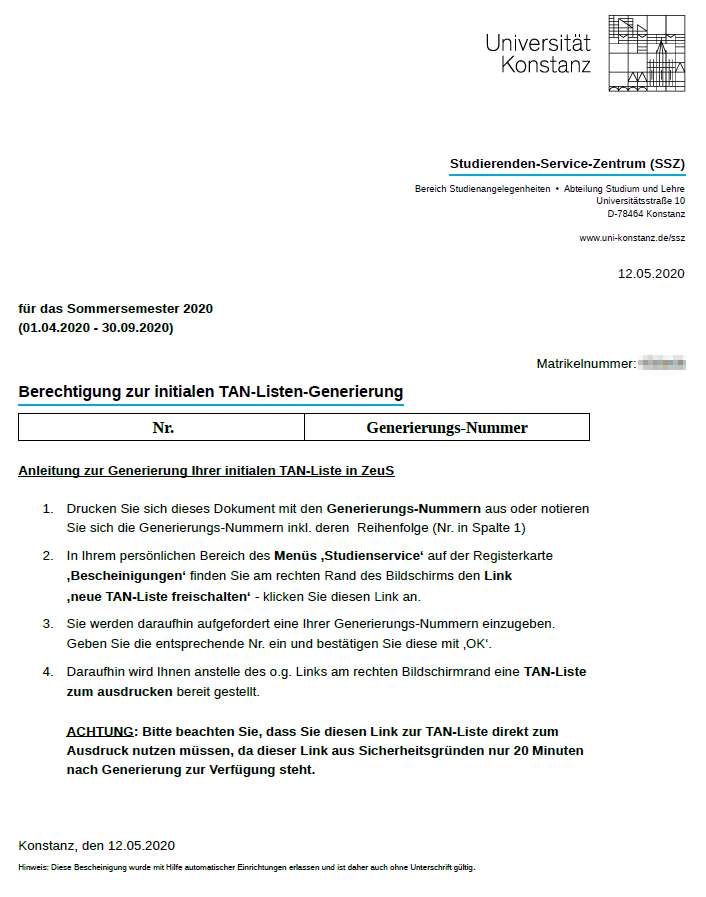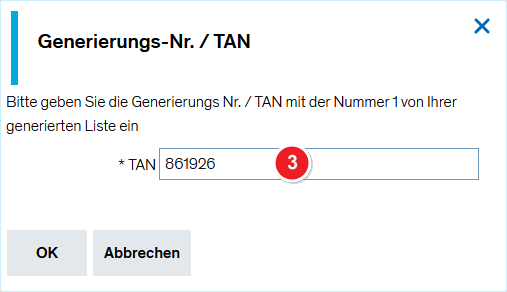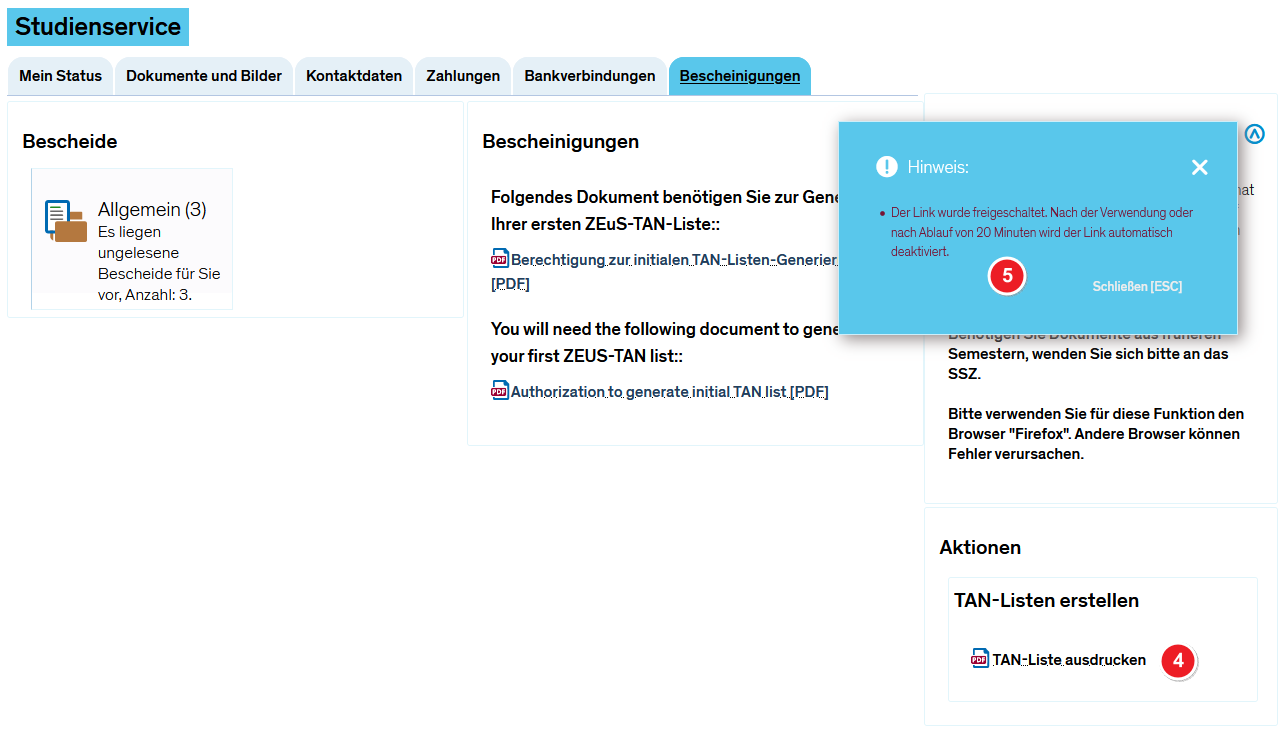TAN-Verfahren: Unterschied zwischen den Versionen
Aus ZEuS-Wiki
Ersetzung der Kontaktadresse für Probleme mit der TAN. Ist nun auf https://www.uni-konstanz.de/studieren/in-verbindung-treten/ gesetzt um Anfragen an den ZEuS-Support zu minimieren. |
Keine Bearbeitungszusammenfassung |
||
| Zeile 39: | Zeile 39: | ||
Wenn Sie bereits eine TAN-Liste verbraucht haben und eine <u>Nachfolge-Liste</u> drucken möchten, ist dieser Schritt nicht erforderlich - das PDF-Dokument enthält dann keine Nummern. | Wenn Sie bereits eine TAN-Liste verbraucht haben und eine <u>Nachfolge-Liste</u> drucken möchten, ist dieser Schritt nicht erforderlich - das PDF-Dokument enthält dann keine Nummern. | ||
{{Klappbox-bluespice|PDF-Datei ohne Generierungsnummern, wenn bereits initiale Liste erstellt wurde|[[Datei:ZEuS Stud TAN PDFleer.png]]}}<br /> | {{Klappbox-bluespice|PDF-Datei ohne Generierungsnummern, wenn bereits initiale Liste erstellt wurde|[[Datei:ZEuS Stud TAN PDFleer.png]]}}<br /> | ||
{{Mb-achtung|Sollte das '''PDF-Dokument keine Generierungs-Nummern''' enthalten, obwohl Sie hat noch keine TAN-Liste erstellt haben, haben Sie entweder zu oft eine falsche TAN eingegeben oder das Zeitfenster von 20 Minuten überschritten. Bitte wenden Sie sich in diesem Fall an | {{Mb-achtung|Sollte das '''PDF-Dokument keine Generierungs-Nummern''' enthalten, obwohl Sie hat noch keine TAN-Liste erstellt haben, haben Sie entweder zu oft eine falsche TAN eingegeben oder das Zeitfenster von 20 Minuten überschritten. Bitte wenden Sie sich in diesem Fall an das [https://www.uni-konstanz.de/studieren/in-verbindung-treten/ Studierenden-Service-Zentrum (SSZ)]!}} | ||
|- | |- | ||
| style="text-align: left; vertical-align: top;" |[[Datei:ZEuS_Stempel2.png|none|24x24px|verweis=https://de.zeus-wiki.uni-konstanz.de/wiki/Datei:ZEuS_Stempel2.png]] | | style="text-align: left; vertical-align: top;" |[[Datei:ZEuS_Stempel2.png|none|24x24px|verweis=https://de.zeus-wiki.uni-konstanz.de/wiki/Datei:ZEuS_Stempel2.png]] | ||
| Zeile 54: | Zeile 54: | ||
*Im Falle einer <u>initialen TAN-Liste</u> ist die entsprechende Generierungs-Nummer aus dem PDF-Dokument gemeint. | *Im Falle einer <u>initialen TAN-Liste</u> ist die entsprechende Generierungs-Nummer aus dem PDF-Dokument gemeint. | ||
*Im Falle aller <u>weiteren TAN-Listen</u> nehmen Sie dazu die geforderte TAN-Nummer der bisherigen Liste. Haben Sie diese verloren, wenden Sie sich bitte an das [https://www.uni-konstanz.de/studieren/in-verbindung-treten/ Studierenden-Service-Zentrum]. | *Im Falle aller <u>weiteren TAN-Listen</u> nehmen Sie dazu die geforderte TAN-Nummer der bisherigen Liste. Haben Sie diese verloren, wenden Sie sich bitte an das [https://www.uni-konstanz.de/studieren/in-verbindung-treten/ Studierenden-Service-Zentrum (SSZ)]. | ||
Geben Sie die entsprechende Nr. ein und bestätigen Sie diese mit Klick auf '''OK'''. | Geben Sie die entsprechende Nr. ein und bestätigen Sie diese mit Klick auf '''OK'''. | ||
Version vom 10. Januar 2022, 14:48 Uhr
Erklärvideo
Infos als Video anschauen
|
Prüfungsanmeldung in ZEuS mit TAN-Verfahren
Mit der Integration des Prüfungsmanagements für alle Studierende an der Universität Konstanz, wird auch das TAN-Verfahren in ZEuS für die Prüfungsanmeldung aktiviert.

|
Bitte beachten Sie:
|
Ihre Möglichkeiten zur TAN-Generierung
Für die Prüfungsanmeldung in ZEuS mit dem TAN-Verfahren ab Dezember 2019 stehen Ihnen die nachfolgenden zwei Methoden zur Auswahl, um an eine Liste mit gültigen TANs zu gelangen. Diese ermöglichen sowohl die Generierung einer initialen TAN-Liste als auch die Erzeugung aller weiteren TAN-Listen.
- Wählen Sie den Weg über ZEuS, wo Sie in Ihrem persönlichen Bereich (nach dem Login) unter dem Menüpunkt Mein Studium → Studienservice → Registerkarte Bescheinigungen ein Dokument mit der Berechtigung zur TAN-Listen-Generierung vorfinden, um anschließend Ihre (initiale) TAN-Liste in ZEuS zu erstellen.
- Steht Ihnen kein PC mit Drucker zur Verfügung, steht Ihnen als Ausweichsmöglichkeit das Selbstbedienungs(SB)-Terminal im Studierenden-Service-Zentrum (SSZ) zur Verfügung, an dem Sie sich eine TAN-Liste ausdrucken können.
In den folgenden Abschnitten sind beide Wege erläutert.
Möglichkeit 1: Generierung Ihrer TAN-Listen in ZEuS
Die wichtigsten Schritte auf einen Blick
|

|
Bitte beachten Sie die nachfolgenden Hinweise:
|
Das Vorgehen im Detail
| Um Ihre erste TAN-Liste zu erzeugen, rufen Sie sich das PDF-Dokument Berechtigung zur initialen TAN-Listen-Generierung mit den Generierungs-Nummern auf und notieren Sie sich die Generierungs-Nummern inkl. deren Reihenfolge (Nr. in Spalte 1).
Wenn Sie bereits eine TAN-Liste verbraucht haben und eine Nachfolge-Liste drucken möchten, ist dieser Schritt nicht erforderlich - das PDF-Dokument enthält dann keine Nummern.
| |||
| Sowohl für die Erstellung einer ersten TAN-Liste als auch aller weiteren Listen finden Sie in der Rubrik Aktionen den Link neue TAN-Liste freischalten - klicken Sie darauf. |
Sie werden daraufhin aufgefordert, eine Nummer einzugeben:
Geben Sie die entsprechende Nr. ein und bestätigen Sie diese mit Klick auf OK. |
Möglichkeit 2: SB-Terminal im SSZ
Wie bisher für die Prüfungsanmeldung in StudIS/Prüfungen auch, ist es über das SB-Terminal im SSZ möglich, direkt eine gültige TAN-Liste auszudrucken. Halten Sie hierfür Ihre Uni-Card mit Barcode sowie Ihr E-Mail-Passwort bereit. Eine ausführliche Anleitung dazu finden Sie vor Ort.